18.3. Lesson: 在QGIS中使用SpatiaLite数据库
虽然通常在服务器上使用PostGIS来同时向多个用户提供空间数据库功能,但QGIS也支持使用名为 SpatiaLite 这是在单个文件中存储整个空间数据库的一种轻量级、可移植的方式。显然,这两种类型的空间数据库应该用于不同的目的,但基本原则和技术适用于这两种类型。让我们创建一个新的SpatiaLite数据库,并探索在QGIS中使用这些数据库所提供的功能。
The goal for this lesson: 了解如何使用QGIS浏览器界面与SpatiaLite数据库交互。
18.3.1.  Follow Along: Creating a SpatiaLite database with the Browser
Follow Along: Creating a SpatiaLite database with the Browser
使用浏览器面板,我们可以创建一个新的SpatiaLite数据库,并将其设置为在QGIS中使用。
右键单击 SpatiaLite 在浏览器树中输入并选择 Create Database 。
指定要在文件系统上存储文件的位置并对其进行命名
qgis-sl.db。再次右键单击 SpatiaLite 条目,现在选择 New Connection 项目。找到您在上一步中创建的文件并打开它。
现在您已经配置了新数据库,您会发现Browser树中的条目下面没有任何内容,此时您唯一能做的就是删除连接。当然,这是因为我们还没有向该数据库添加任何表。让我们继续做这件事吧。
Find the button to create a new layer and use the dropdown to create a new SpatiaLite layer, or select
 .
.在下拉列表中选择我们在前面步骤中创建的数据库。
将该层命名为
places。勾选旁边的复选框 Create an auto-incrementing primary key 。
添加两个属性,如下所示
单击 OK 来创建表。
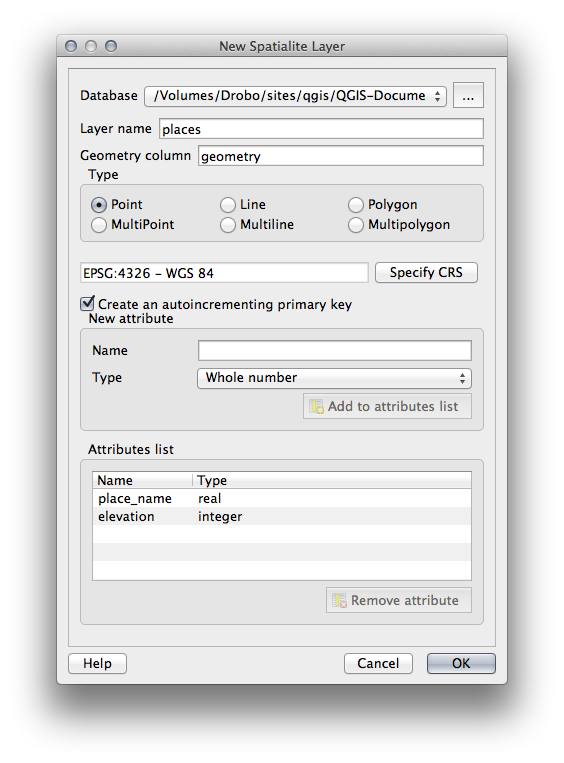
单击浏览器顶部的刷新按钮,您现在应该会看到
places表中列出。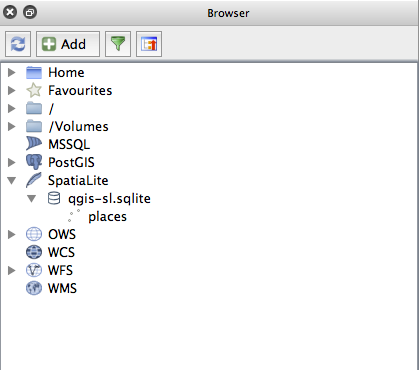
您可以右键单击表并查看其属性,就像我们在上一个练习中所做的那样。
从这里,您可以启动编辑会话,并开始将数据直接添加到新数据库。
我们还了解了如何使用DB Manager将数据导入到数据库中,并且您可以使用同样的技术将数据导入到新的SpatiaLite数据库中。
18.3.2. In Conclusion
您已经了解了如何创建SpatiaLite数据库、向其中添加表以及将这些表用作QGIS中的层。